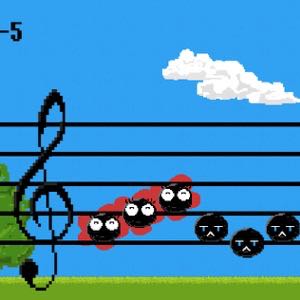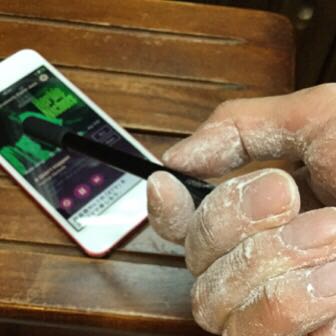こんにちは! ヨス(プロフィールはこちら)です。
デザイン学校に通っていたころは「アナログイラスト」にこだわっていたわたしですが、今は完全にデジタルイラスト派になりました。
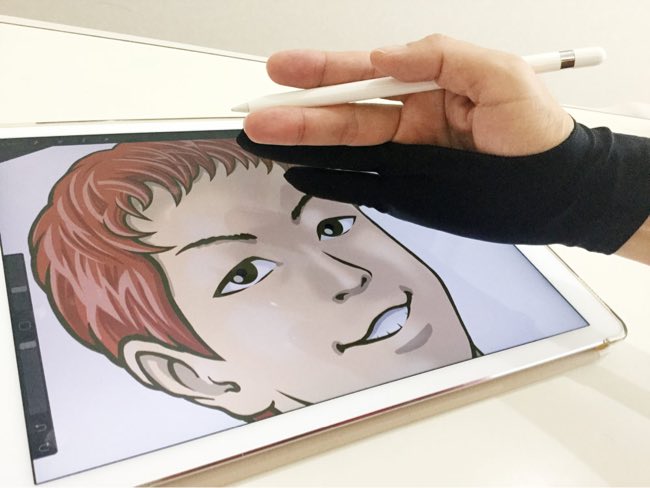
その理由は、タブレットやスタイラスペンの技術進歩です。

現在、わたしはイラストを描くときは完全にiPadとスタイラスペン(タッチペン)のみです
今回は、7年以上スタイラスペンでイラストを描いているわたしが、スタイラスペンについて知っておきたいことをまとめます。
使ったことがない人、買おうかなと思っている人は、ぜひ買う前にお読みください!
そもそも「スタイラスペン」ってなに?
そもそも「スタイラスペン」って何でしょうか。
「タッチペン」という言葉もありますが、現在ではどちらもスマホやタブレット用のペンを指します。

より本格的なペンを「スタイラスペン」と呼んでいる気もしますが。
「スタイラスペンってなに?」についてはこちらもどうぞ。
スタイラスペンを買う前に知っておきたいこと
わたしは以前、「iPadでイラストを描くメリット」という記事を書いてるように、iPadでのイラストを全力でオススメしています。

そんなわたしですが、初期の頃はiPadに直接、指で描いていたんです。

得意画材が「パステル」で、指で着色することに慣れていたからですが!
でも、スタイラスペンを使い始めてからは、
ペンなしでは絵を描けなくなりました。

現在、スタイラスペンを使いまくっているわたしが、スタイラスペンを使う前に知っておいてほしいことをまとめます。
スタイラスペンは「本物のペン」とは別物である
初めてスタイラスペン(タッチペン)を購入て、それをタブレットで試すとき。
ものすごくテンションが高まりますよね!

そして、こんな「期待」をしているはずなんです。

このペン、人気があるみたいだから、きっと本物のペンと同じ書き味なんだろな!
残念なことに、ここまで期待値が高いと、
買った時の期待感が絶望に変わる可能性が高いんです。
「ガラス」に「プラスチック」……素材が違う
まず、アナログでイラストを描くのとくらべると「物質的な違い」があります。
アナログだと、紙に鉛筆で描きますよね?
そもそも、タブレット+スタイラスペンは、ガラスの画面 + プラスチック(じゃないこともある)という素材ということを理解しましょう。
上の動画は、最強のスタイラスペン「Apple Pencil」を使っているところですが、コツコツ!という音だけでも違いますよね。
そもそも「描く」のではない
そもそもですが、ガラスにプラスチックで「描く」のではありません。
タブレットに直接絵が描かれるわけではないですから。
ガラスに触れたペンの接触具合を感じて画面に線を「出力する」わけです!!
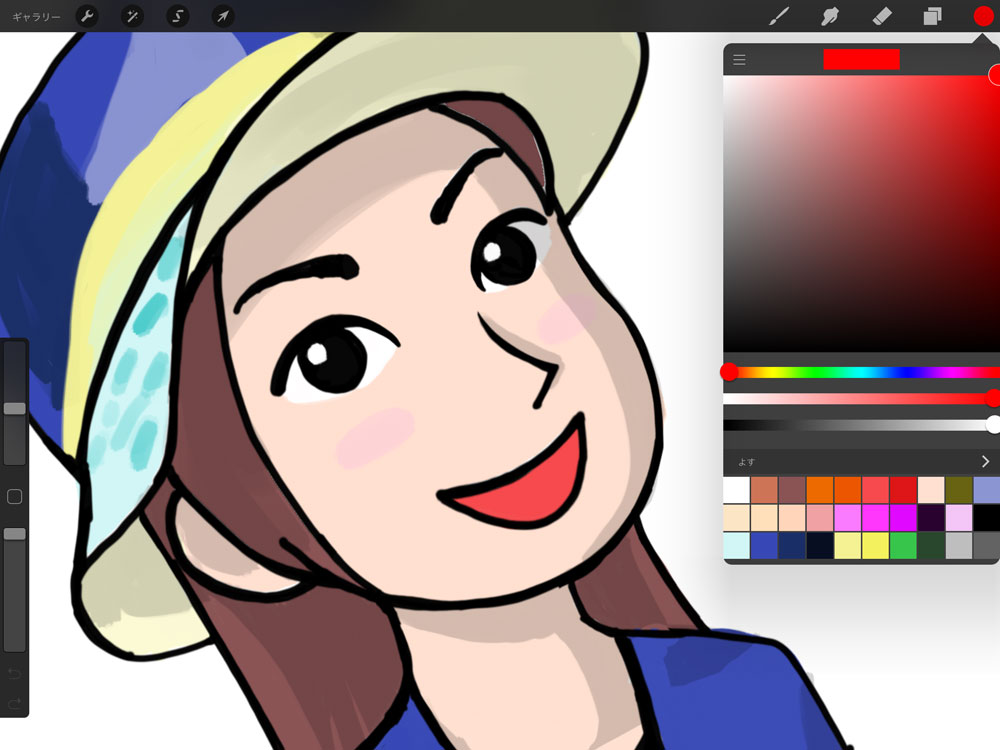
どちらかというと「こする」という感じですかね。
なので、ボールペンみたいな「本物のペン」の書き味とはまったく違います。
スタイラスペンでタブレットに絵を描くことは、まったく別の画材を使うと思ってほしいです。

それはそれで、描いていたら慣れますので。新しい画材を使うと思って挑戦してください。
タブレットの「保護フィルム」はない方がよい
わたしはイラストを描く用の「タブレット」には保護フィルムを貼っていません。
貼ると、ほんの少しとはいえ反応が悪くなるからです。
もし、タブレットを完全に「絵を描く専用」にするのであれば「保護フィルム」を貼らないことをオススメします。

もちろん、紙と同じ質感で、反応がまったく変わらない「神的な保護フィルム」が出れば、高くても即買いますよっ!
スタイラスペンの書き味は「アプリ側」も重要
タブレットへの描き味ですが、スタイラスペン自体の良し悪しは重要ですよね。
それとは別に、スタイラスペンを使う時のアプリも実は同じぐらい重要です。

使うアプリによって書き味がまったく違います。そのため……

このスタイラス、高かったのに失敗だったよ……
……と嘆く前に、アプリを変えて試してみてください。
もしかすると、書き味の悪さはペンではなくアプリ側の問題かもしれませんよ。
重要なのは「ズレ」のなさ
特にデジタルイラストを描くときにとまどうのは「ズレ」です。
「ズレ」にはこちらの2種類があります。
- 描画場所のズレ
- ペン先をタブレットの画面上を滑らせるとき、「この辺に線が出るだろうな」と期待する場所から「ズレて」描画される。
- 描画時間のズレ
- ペン先をタブレットの画面に当てて、少し遅れてから線が描画される。
描画場所のズレは、ヘタすれば1センチぐらいズレて線が書かれることもあります。
iPadでオススメのイラスト描画アプリ
わたしはProcreateという描画アプリ(iPad用)を全力でオススメします。
有料の「絵を描くために特化したアプリ」なので、とにかく機能、使いやすさのレベルが最高です。

しかもたった1,000円程度だというのもポイントでしょう。
アップデートもよくあり、この7年の間で、使いやすさがかなり向上しました。
Procreateについてはこちらの記事を。
もし、マンガを描かれる人の場合は、コマ割り、スクリーントーン、集中線などの効果が豊富な「CLIP STUDIO PAINT for iPad(クリスタ)」をオススメします。
2016年3月20日追記: Apple Pencilは最強です
上で書いている「ズレ」の問題ですが、Apple Pencilが登場して、すごいことになりました。

Apple Pencilは、自分で描きたい場所にちゃんと線が出てくれる魔法のようなスタイラスペンです。しかも反応も速い。
動画で見たほうがよくわかりますね。こちらをどうぞ。
くわしくは下記記事を。
以前は高価なiPad Proにしか対応していませんでしたが、現在は手の届きやすいiPadでも対応機種が出てきました!

本気でイラストを描きたいと思っている方には迷わず「iPad Pro」+「Apple Pencil」をオススメします。
スタイラスペンにはいろんな種類がある!
スタイラスペンと一言で言っても、いろんなものがあるんです。
簡単に分けても、こちらの5種類があります。
- スタンダードなもの
- ペン先が細くなっているもの
- 先端が円盤になっているもの
- ペンではなく「筆」のもの
- 筆圧感知機能がついているもの
こちらはペン先に円盤型のディスクがついているスタイラスペン。

こちらはペン先が「筆」になっているスタイラスペン。

下記記事ではスタイラスペンを選ぶ基準とオススメペンを紹介しています。買う前に必見ですよ!
Touch Wandがおすすめ
わたしの中で最強なのは上で書いたように「iPad Pro」と「Apple Pencil」の組み合わせです。これを超えるスタイラスはしばらく出ないでしょう。
でも両方買うとなると10万円ぐらいするんですよね。なので誰でも買えるわけではありません。

……ということで、Apple Pencil以外で言うと、ペン先が筆になっていて描きやすいTouch Wandというスタイラスが一番のオススメです!
さて、今回はスタイラスペンに過度な期待をせずに「適切な期待」をしてほしいと思って書きました。
というのもわたしが最初、過度に期待していたからです。
「やっぱり手描きじゃないとダメだ!」と思い、すぐに使わなくなるのは残念すぎます。
特に「違う画材という意識」は最重要だと思いますので、新しい画材に触る心構えでトライしてください!